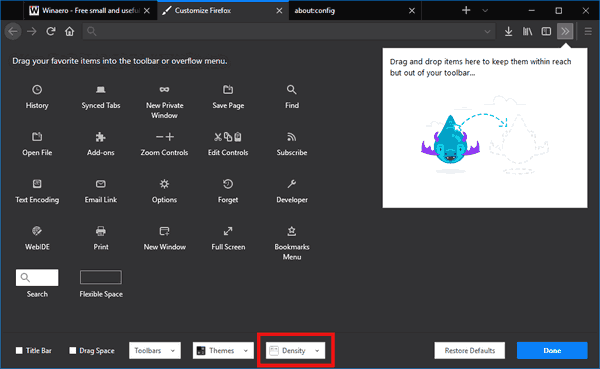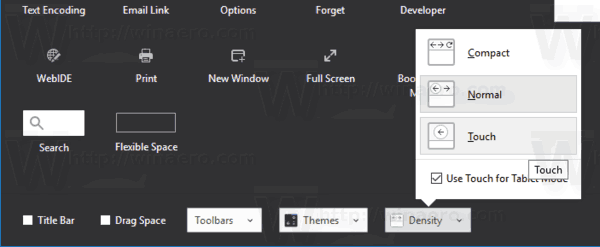Kaip jau žinote, „Firefox 57“ turi naują vartotojo sąsają, vadinamą „Photon“. Numatytoje naršyklės išvaizdoje yra numatytoji tema su tamsiai mėlyna pavadinimo juosta. Yra keletas temų, kurios iš anksto įdiegtos naršyklėje. Be temų, „Firefox“ leidžia keisti vartotojo sąsajos tankį. Šiame straipsnyje pamatysime, kaip tai galima padaryti.
„Firefox 57“ yra didžiulis „Mozilla“ žingsnis į priekį. Naršyklėje yra naujas variklis „Quantum“. Kūrėjams tai buvo sunkus žingsnis, nes su šiuo leidimu naršyklė visiškai atsisako XUL pagrindu sukurtų priedų palaikymo. Visi klasikiniai priedai yra nebenaudojami ir nesuderinami, ir tik keletas jų perėjo į naują „WebExtensions“ API. Kai kurie senieji priedai turi šiuolaikinius pakaitalus ar alternatyvas. Deja, yra daugybė naudingų priedų, neturinčių šiuolaikinių analogų.
„Quantum“ variklis yra susijęs su lygiagrečiu puslapių atvaizdavimu ir apdorojimu. Jis sukurtas naudojant kelių procesų architektūrą, skirtą CSS ir HTML apdorojimui, todėl jis tampa patikimesnis ir greitesnis.
Galite padidinti naršyklės vartotojo sąsają, kad ji taptų kompaktiškesnė, pakeisdami jos tankį. Štai kaip.
Norėdami pakeisti vartotojo sąsajos tankį „Firefox“ , atlikite šiuos veiksmus.
- Spustelėkite mėsainio meniu mygtuką ir spustelėkite elementą „Tinkinti“.

- Spustelėkite „Tankis“ elementą „Tinkinti“ srities apačioje.
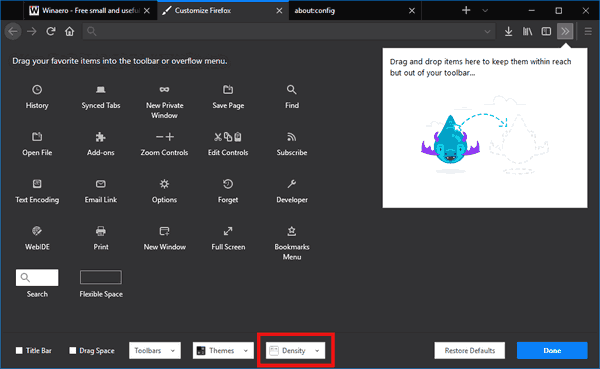
- Spustelėkite bet kurįKompaktiškas,NumatytasarbaPalieskiteelementą išskleidžiamajame sąraše pagal tai, ko norite. „Compact“ yra mažiausias vartotojo sąsajos tipas, „Touch“ yra didžiausias.
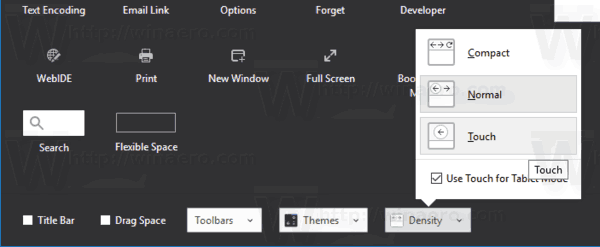
Sujungus šį parametrą su UI mastelio koeficientu , galite gauti patogesnę naršyklės vartotojo sąsają.
kaip nustatyti tarpinį serverį